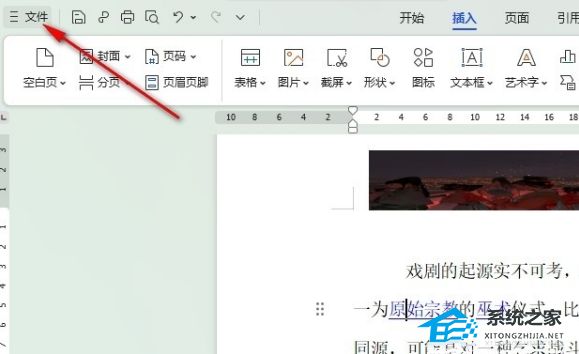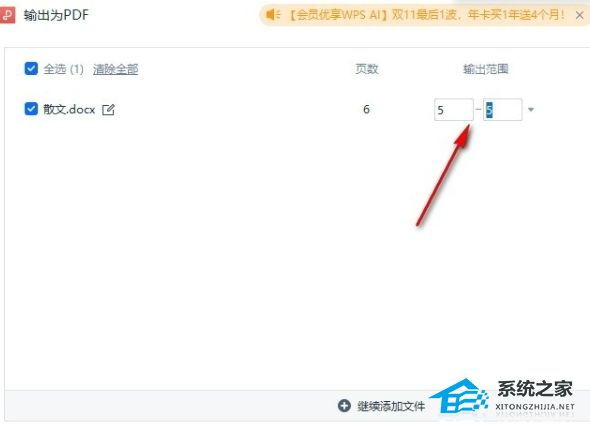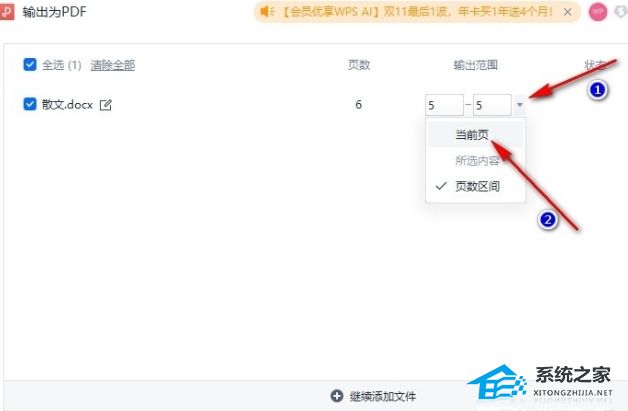| 怎么只保存Word中的一页 | 您所在的位置:网站首页 › word里面怎么单独保存一页 › 怎么只保存Word中的一页 |
怎么只保存Word中的一页
|
当前位置:系统之家 > 系统教程 > 怎么只保存Word中的一页
怎么只保存Word中的一页-Word单独保存一页的方法
时间:2023-11-27 11:38:34 作者:lihong 来源:系统之家 1. 扫描二维码随时看资讯 2. 请使用手机浏览器访问: https://m.xitongzhijia.net/xtjc/20231127/295951.html 手机查看 评论 反馈  求职简历Word模板 海量资源 法律合同Word模板 每日更新 教育资源Word模板 风格多样 人力行政Word模板 任意下载怎么只保存Word中的一页?在Word文档中,用户只想要保存文档内的一页,但不知道具体的操作方法。这时候用户点击Word文档中的文件选项,然后选择要保存这一页的页数,最后确定输出即可。接下来小编给大家详细介绍在Word文档中单独保存一页的简单方法。【更多精品素材欢迎前往办公之家下载】 Word单独保存一页的方法: 1. 进入Word编辑页面之后,点击打开页面左上角的文件选项。
2. 打开文件选项之后,在菜单列表中点击打开“输出为PDF”选项。
3. 进入输出PDF编辑页面之后,可以在输出范围处输入同一页页数。
4. 也可以点击打开倒三角图标,在下拉列表中点击选择“当前页”选项,最后点击开始输出选项即可。
以上就是系统之家小编为你带来的关于“怎么只保存Word中的一页?”的全部内容了,希望可以解决你的问题,感谢您的阅读,更多精彩内容请关注系统之家官网。 标签 Word教程Word文件损坏怎么修复-修复Word损坏文件的方法 下一篇 > Word按空格键会出现小点怎么办? 相关教程 Word文字底纹怎么设置深色25%? Word文档中回车出现黑点怎么消除? Word让页码从指定页开始的简单步骤 Word文档怎么设置宽度10字符-Word字符宽度调... Word图片不能移动位置的解决方法 Word设置日期自动更新的方法 Word段落行间距调不了的解决方法 Word两张图片怎么并排在一起-Word设置两张图... Word文档中突然有一行字的间距变大的解决方法 Word文档如何让文字填满整页-Word文档铺满页...
Word表格文字靠上,无法居中怎么办?两种方法教你解决! 
Word图片如何统一调整大小?Word图片统一调整大小的方法 
Word图片怎么铺满整个页面?Word图片铺满整个页面的方法 
Word工具栏灰色不可用怎么办?Word全灰,不能编辑和修改的三种解决方法 发表评论共0条  没有更多评论了
没有更多评论了
评论就这些咯,让大家也知道你的独特见解 立即评论以上留言仅代表用户个人观点,不代表系统之家立场 |
【本文地址】